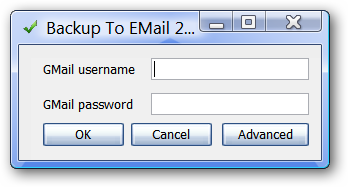आपका Gmail खाता केवल अधिक से अधिक का घर हैईमेल। जब आप Google में प्रवेश करते हैं, तो आप Google कैलेंडर, प्ले स्टोर और ड्राइव तक पहुंच खोल सकते हैं, बस कुछ ही नाम रखने के लिए। उस जानकारी को सुरक्षित रखने में मदद करने के लिए, आपको जीमेल से साइन आउट करना चाहिए जब आप ऐसा कर रहे हों - खासकर यदि आप सार्वजनिक या साझा कंप्यूटर का उपयोग कर रहे हैं। यह कैसे करना है
जीमेल से साइन आउट कैसे करें
जीमेल में, पृष्ठ के शीर्ष दाईं ओर अपने प्रोफ़ाइल चित्र पर क्लिक करें। खुलने वाले ड्रॉपडाउन बॉक्स में, बस "साइन आउट" विकल्प पर क्लिक करें। बस। हो गया।

ध्यान दें कि यदि आप कई खातों का उपयोग करते हैं, तो यह ड्रॉपडाउन आपके खातों की सूची दिखाएगा। जिस पर आप साइन आउट करना चाहते हैं उस पर क्लिक करें और फिर "साइन आउट करें" विकल्प का उपयोग करें।
सार्वजनिक कंप्यूटर पर, निजी ब्राउज़िंग का उपयोग करने पर विचार करें

सुंदर हर आधुनिक ब्राउज़र एक निजी प्रदान करता हैब्राउज़िंग मोड। कुछ इसे निजी ब्राउज़िंग कहते हैं, जबकि कुछ (जैसे क्रोम) इसे गुप्त मोड कहते हैं। आपका ब्राउज़र जो भी कहता है, यह उसी तरह से बहुत अधिक काम करता है। जब आप एक निजी या गुप्त विंडो खोलते हैं, तो ब्राउज़र आपके ब्राउज़िंग इतिहास, कुकीज़, साइट डेटा या किसी भी जानकारी को रूपों में संग्रहीत नहीं करता है।
जब आप निजी विंडो बंद करते हैं, तो ब्राउज़र आपके खाते और इतिहास को भूल जाता है। यह आपको अधिक आश्वासन देता है कि जब आप खिड़की से बाहर निकलते हैं, तो आपका सत्र उस मशीन से सुलभ नहीं होता है।
यदि आप सार्वजनिक कंप्यूटर का उपयोग कर रहे हैं, तो हम आपकी जानकारी को यथासंभव सुरक्षित रखने के लिए निजी ब्राउज़िंग का उपयोग करने की सलाह देते हैं
सम्बंधित: किसी भी वेब ब्राउजर पर प्राइवेट ब्राउजिंग कैसे इनेबल करें
जब कोई व्यक्ति आपके Chrome ब्राउज़र का उपयोग करता है, तो अतिथि मोड का उपयोग करने पर विचार करें
निजी ब्राउज़िंग के अलावा, Google Chromeअतिथि मोड नाम की भी कुछ पेशकश करता है। यह इनकॉग्निटो मोड की तरह कुछ काम करता है, जिसमें यह किसी भी ब्राउजिंग जानकारी को कंप्यूटर में सेव नहीं करता है। हालाँकि, जब कोई अतिथि मोड का उपयोग कर रहा है, तो वे किसी अन्य उपयोगकर्ता की प्रोफ़ाइल में जानकारी को देख या बदल नहीं सकते हैं।
दूसरे शब्दों में, आप एक अतिथि को वेब हिट कर सकते हैंआपके Chrome ब्राउज़र में, इस ज्ञान में सुरक्षित है कि वे आपके ब्राउज़िंग इतिहास, सहेजे गए पासवर्ड, और इसी तरह एक्सेस नहीं कर सकते। किसी अन्य व्यक्ति को वेब पर आने देने या उनके Gmail खाते की जाँच करने के लिए यह बहुत अच्छा है।
अतिथि मोड को सक्षम करने के लिए, ब्राउज़र के शीर्ष दाईं ओर वर्तमान उपयोगकर्ता का नाम क्लिक करें, और फिर "अतिथि" विकल्प पर क्लिक करें।

यह आपके अतिथि के उपयोग के लिए एक नई ब्राउज़र विंडो खोलता है, और आप अपने स्वयं के खाते से साइन आउट कर सकते हैं।
जब आपके अतिथि ने ब्राउज़िंग समाप्त कर ली है, तो वे ऊपरी दाएँ कोने में "अतिथि" पर क्लिक कर सकते हैं, और फिर "अतिथि से बाहर निकलें" विकल्प पर क्लिक करें।